日前朋友展示一張SQL Performance Dashboard給我看,當下覺得真是酷炫。但朋友建立這一套是Linux Base,對我而言是有點難也懶得學。因此我查了一下那些套件其實都有For Windows Base的,因此就自己安裝看看並筆記起來分享給大家....
所需軟體如下:
InfluxDB(監控系統之資料庫):
(一)安裝InflusDB步驟
(1)我們先將三個所需的軟體解壓縮並放置於Program Files資料夾下

(2)安裝influxdb,我們先進cmd模式產出所需的Config檔。
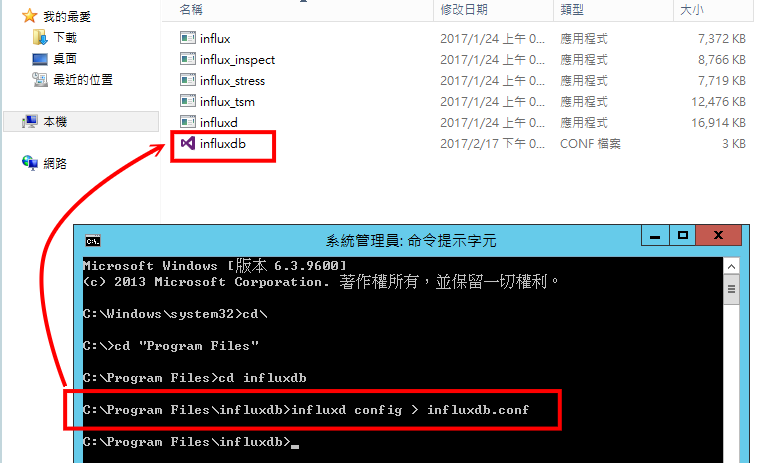
(3)產出的Conf檔有幾個需要修正的地方(首先先改一下對外服務的IP,下圖我加了localhost字串進去,注意我是直接用取代來改,所以有異動了7個地方)
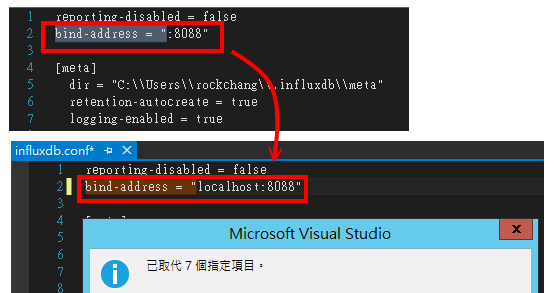
(4)預設資料庫路徑是在USER目錄底下,我也一併改了一下
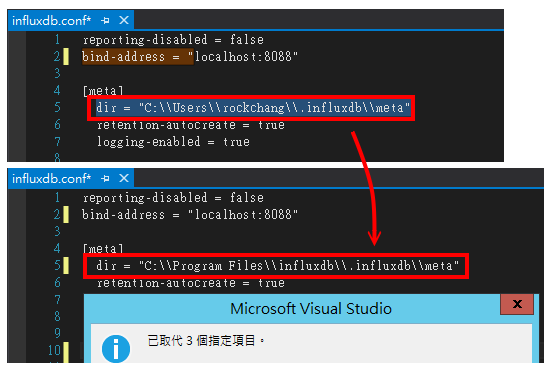
(5)預設管理介面是關著,請記得開啟
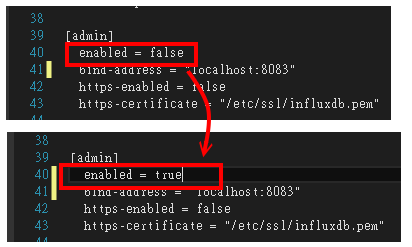
(6)啟動influxdb
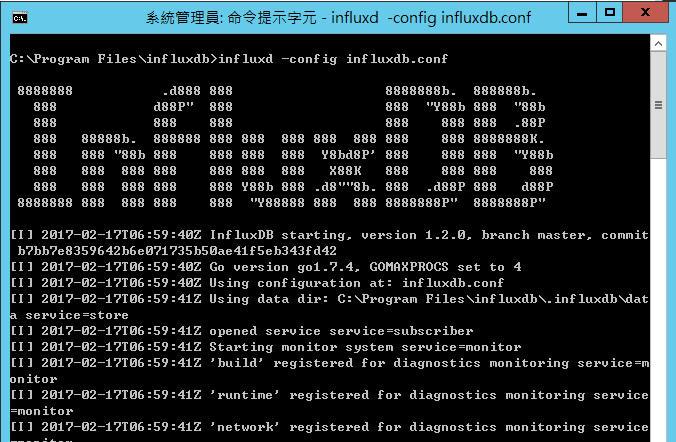
(7)檢測一下看看influxdb有沒有起來,我利用瀏覽器開啟localhost:8083,正常啟動的話會看見下面畫面

(二)安裝Telegraf
(1)Telegraf資料夾下預設會有一telegraf.conf檔案,我們要在該設定檔中加入要納入蒐集Performance Counter的SQL連線資料,注意連線帳號要有 VIEW SERVER STATE 及 VIEW ANY DEFINITION 的權限歐
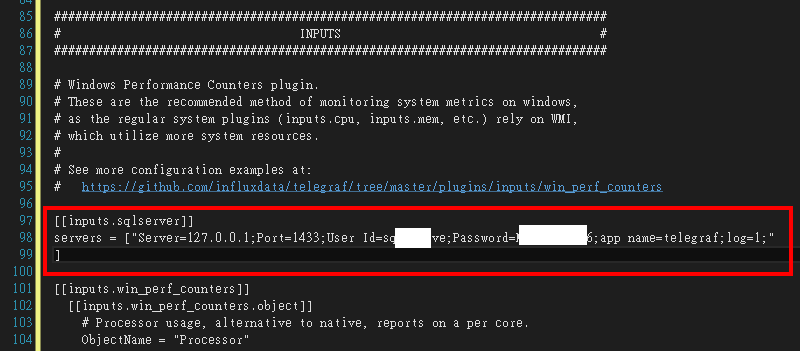
(2)修改完後我們直接用cmd去啟動telegraf如下圖

(3)要知道telegraf是否有啟動,可以去看一下剛剛influxdb的視窗。預設每10秒抓一次,因此每10秒會有一個相關紀錄跑出來,看到這些訊息代表telegraf有在蒐資料歐
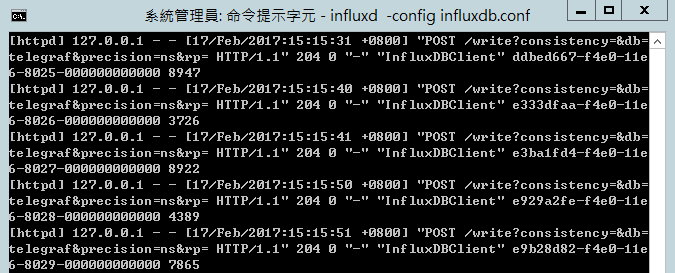
(三)安裝Grafana
(1)沒有前置作業,直接啟動grafana-server程式。記得用系統管理員權限執行程式歐
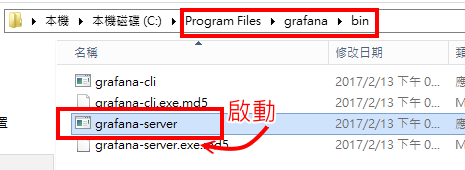
(2)程式執行視窗如下
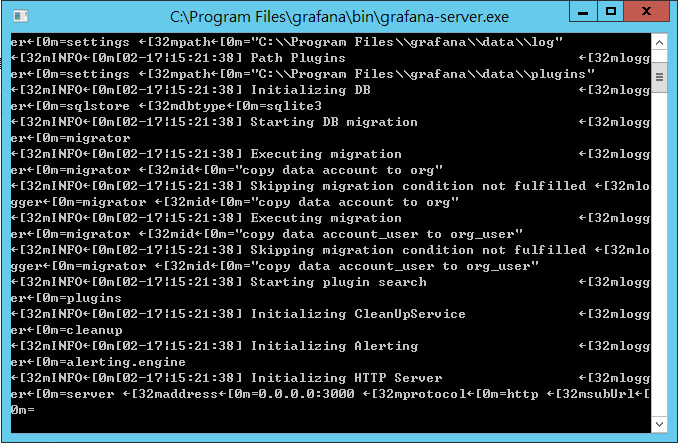
(3)用瀏覽器開啟Grafana管理介面,請連線localhost:3000,帳密預設都是admin。
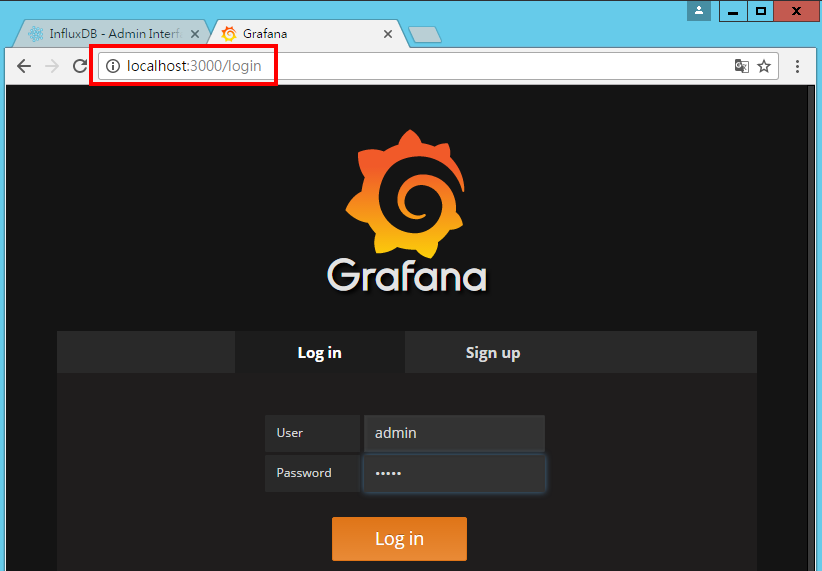
(4)首先先建立資料來源,按一下Add data source。
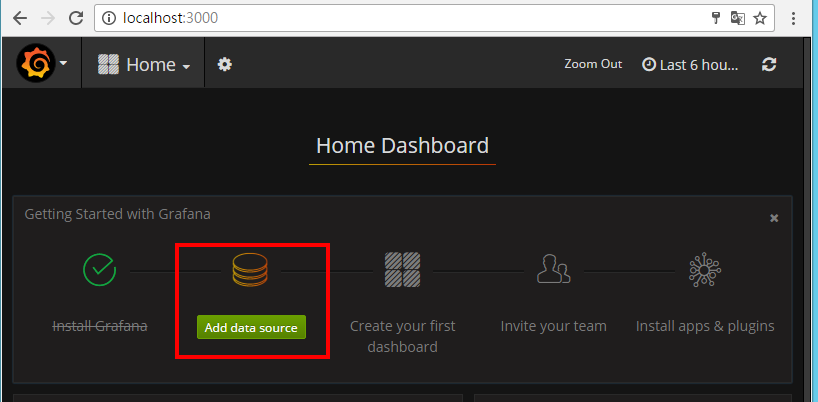
(5)data source 設定如下
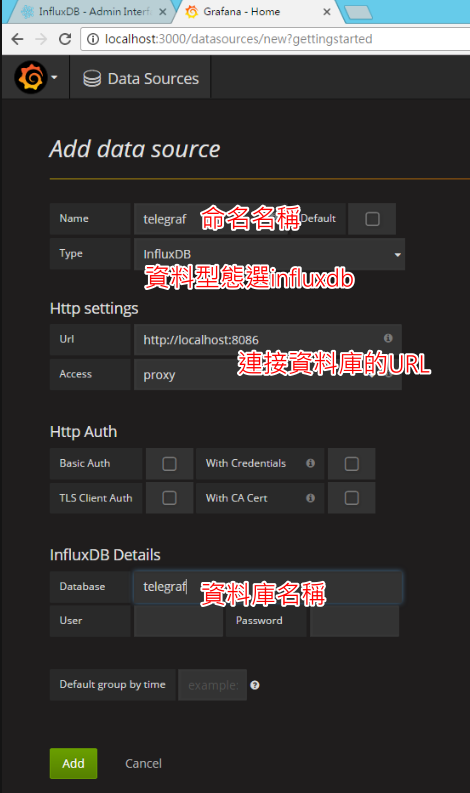
(6)設定成功後我們就加入DashBoard囉,這裡我直接匯入前人建立完成的DashBoard,他是一個Json檔,[這裡下載]。
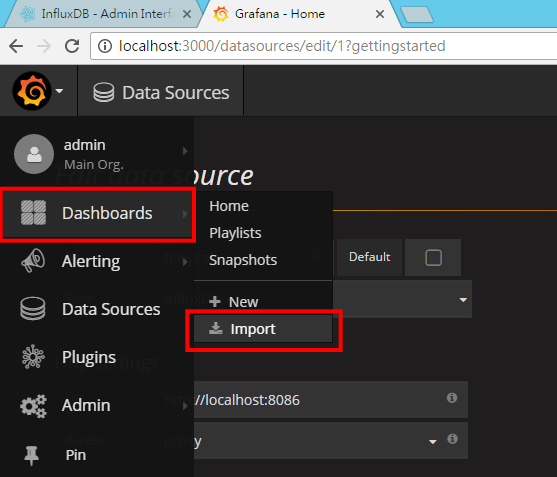
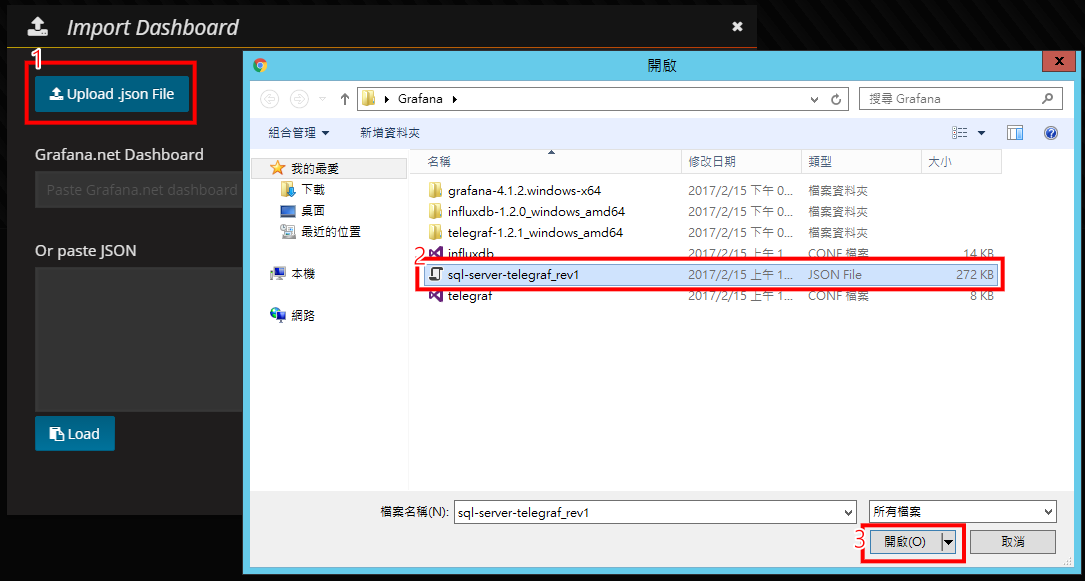
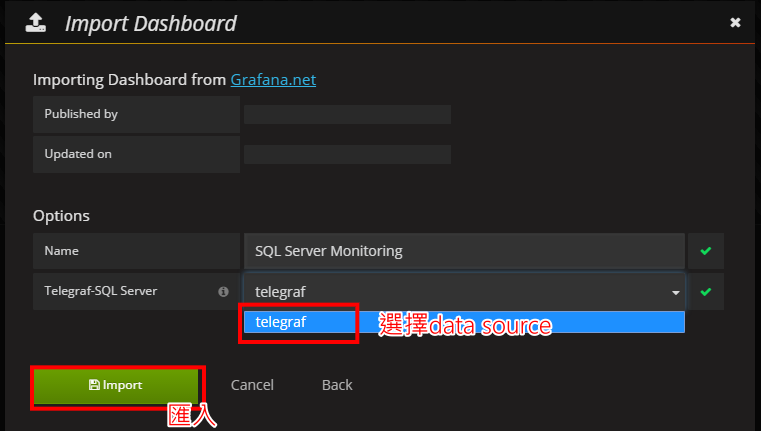
(7)匯入完成後就大功告成了,下面這一張圖是不是超炫的呢。
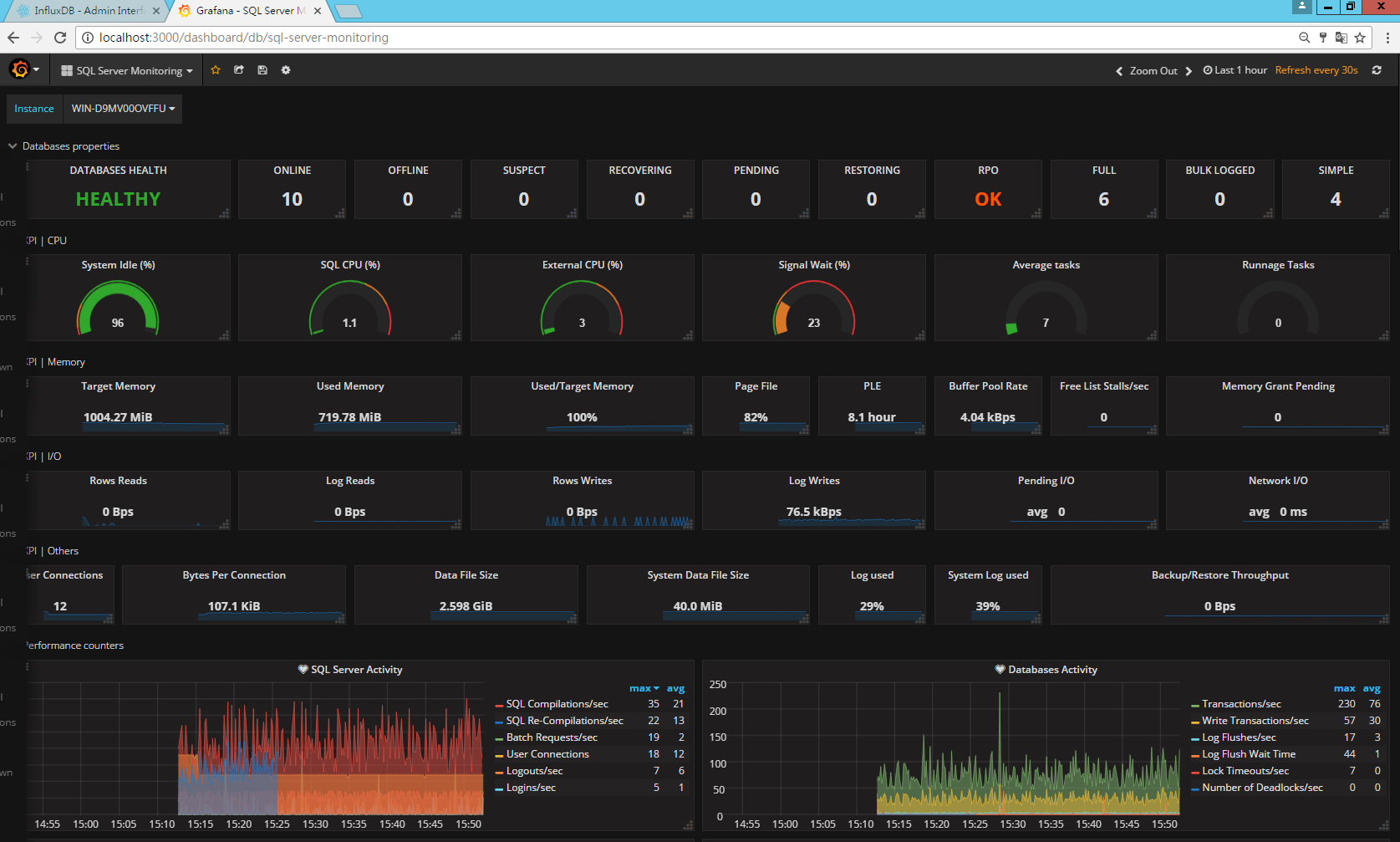
我是ROCK
rockchang@mails.fju.edu.tw


